对于网友来说,现在有很多windows7旗舰版64系统下载方法可选择,但他们可能不确定哪些方法比较可靠。小编今天希望能为大家提供windows7旗舰版64原版iso镜像下载和安装方式,帮助大家解决问题。快来看看吧。
1、我们下载一个小白软件,然后选择了安装win7系统。
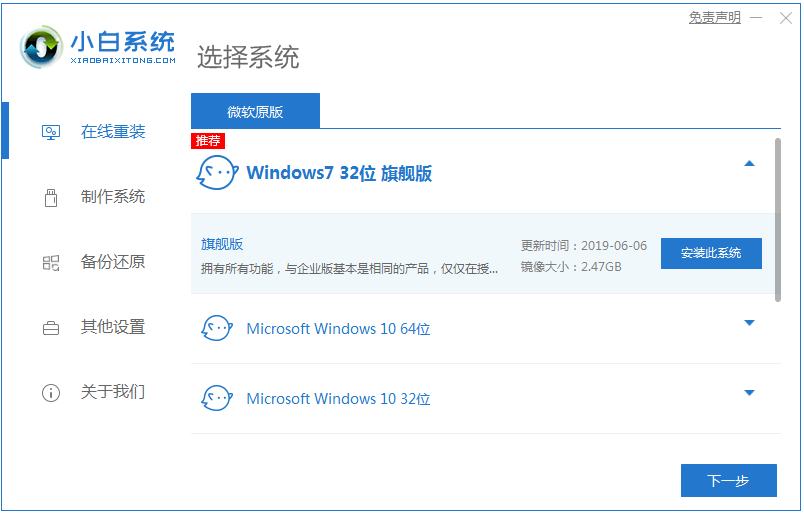
2、然后开始下载win7的iso系统镜像
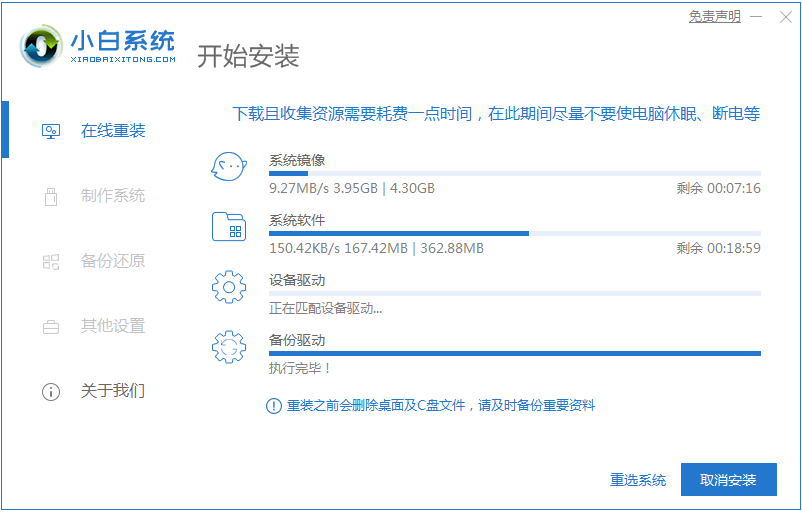
3、软件下载完成后会自动部署,完成后会提示选择立即重启。
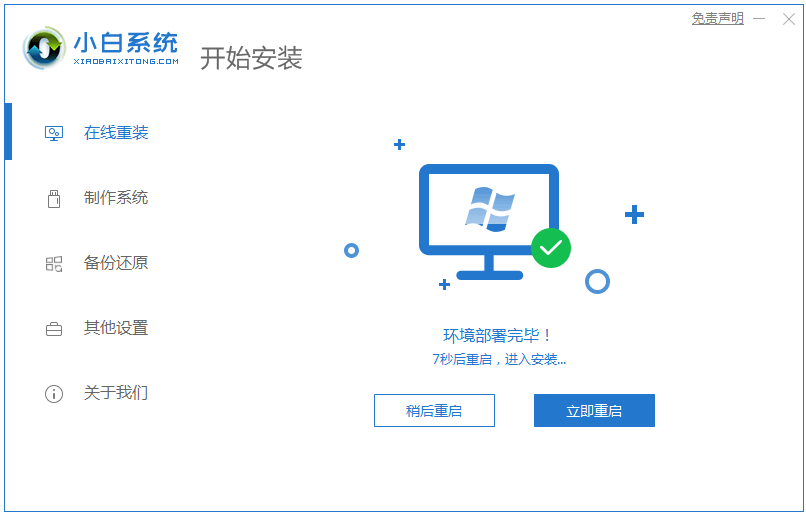
4、重启电脑后,在启动菜单中我们选择第二个 XiaoBai -MSDN Online Install Mode 菜单,按回车进。
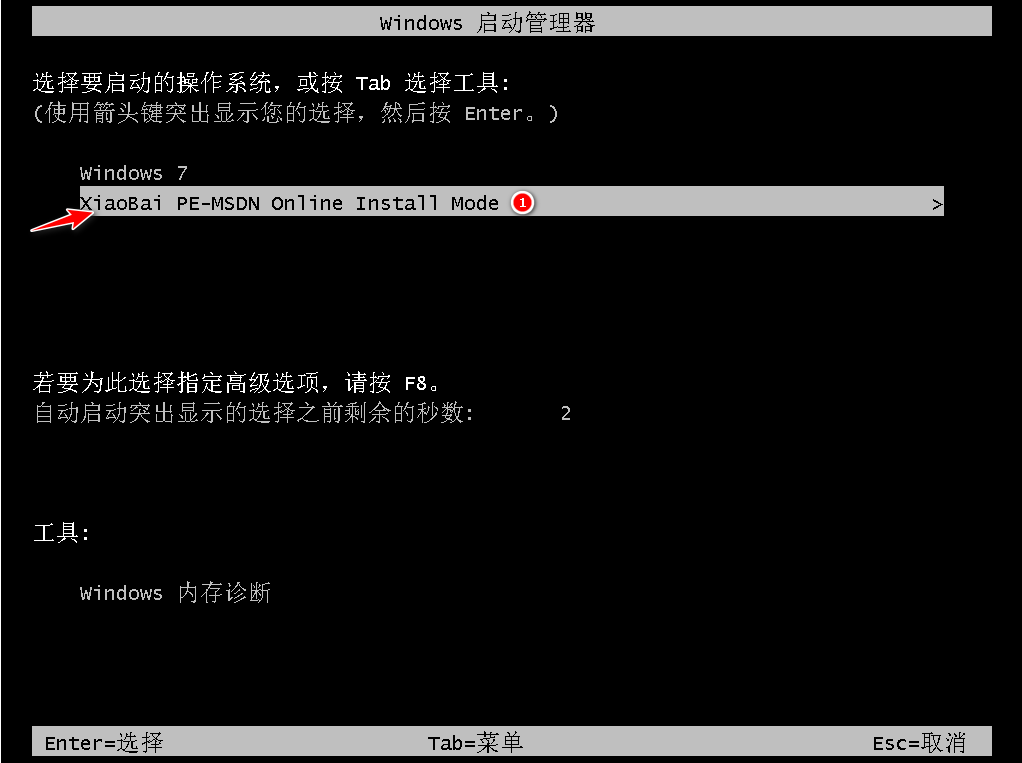
5、进入 PE 系统后点击小白装机工具继续安装系统,只需要耐心等候。
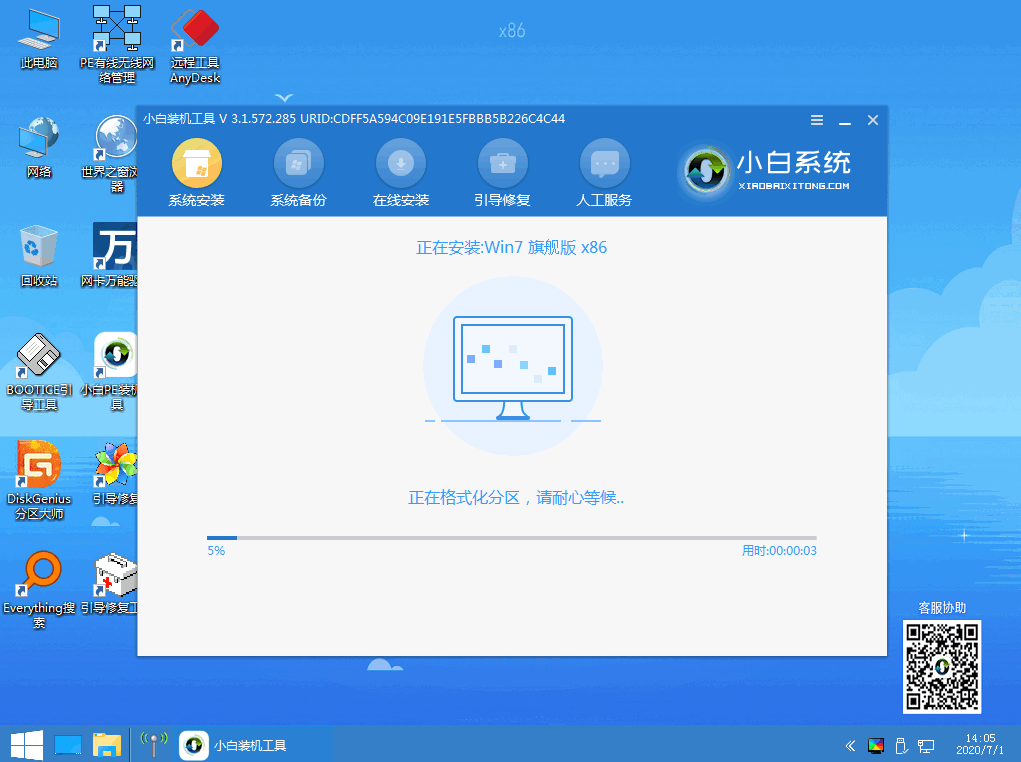
6、在提示修复引导中默认情况下选择 C 盘修复。
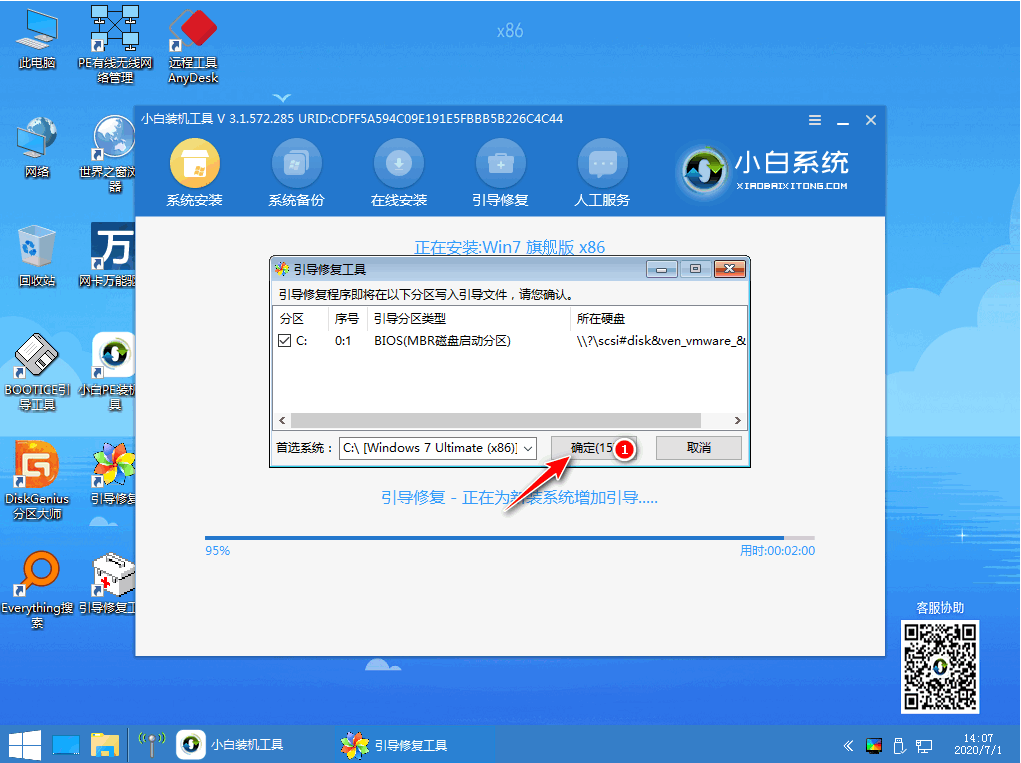
7、安装完成后正常重启电脑即可。
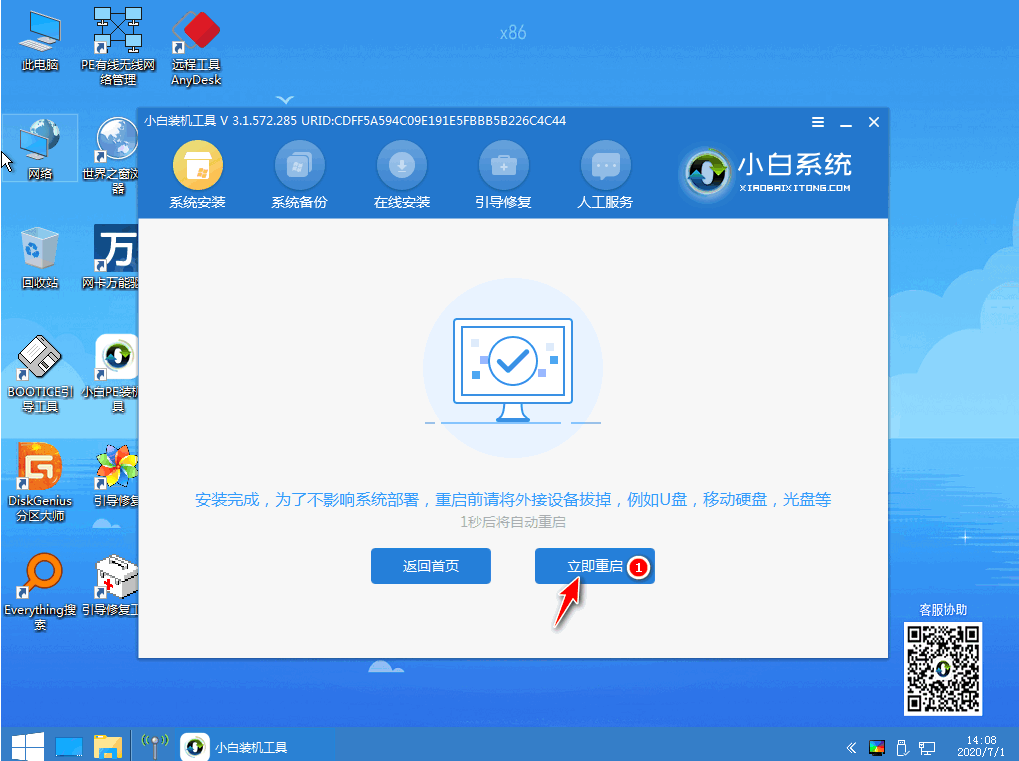
8、重启电脑后在启动菜单中选择 Windows 7 系统进系统。
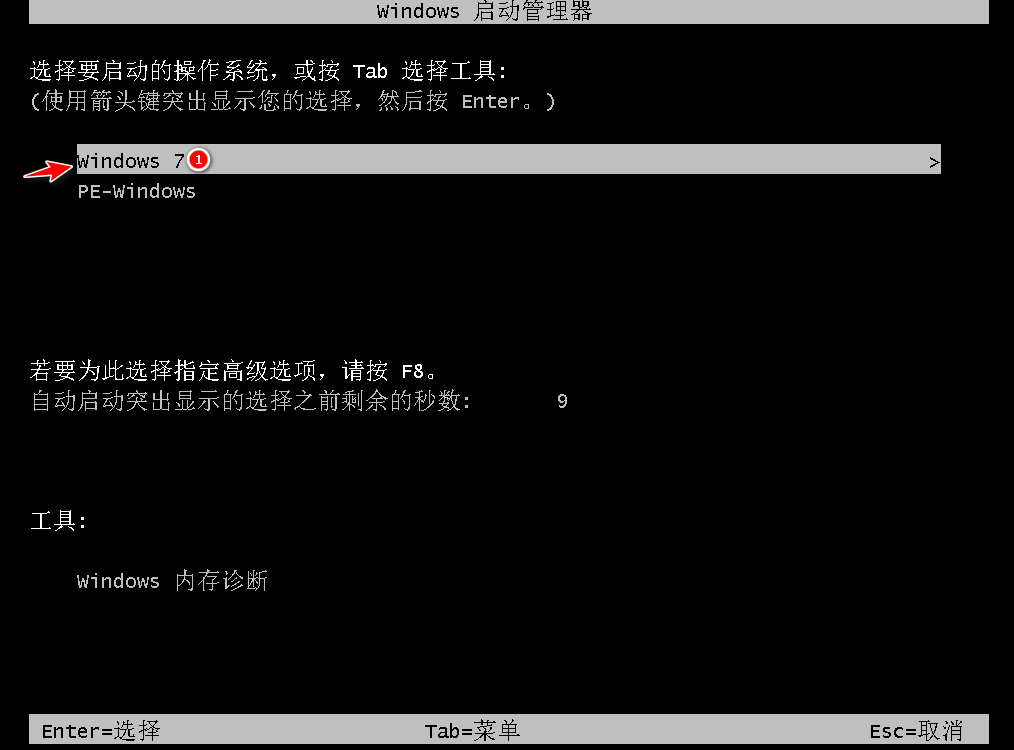
9、重启之后能直接进电脑桌面就代表win7原版iso系统镜像安装完成啦。

以上就是win7原版iso下载安装的教程啦,希望能帮助到大家。
以上是win7原版iso下载安装的教程的详细内容。更多信息请关注PHP中文网其他相关文章!




